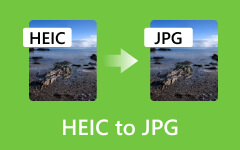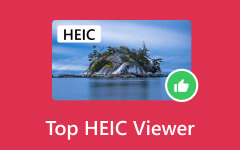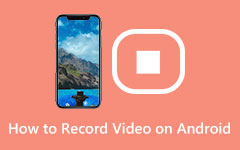كيفية نقل الصور من الأيفون إلى USB باستخدام الكمبيوتر وبدونه
لقد شهدنا الابتكار بدءًا من الهواتف المحمولة وحتى الهواتف الذكية وأحدث أجهزة iPhone. اليوم، يمكننا أن نفعل الكثير من الأشياء الجيدة باستخدام أجهزة iPhone وiPad وغيرها من الأجهزة المفيدة. في بعض المناسبات، قد تكون هناك أوقات نحتاج فيها إلى ذلك نقل الصور من جهاز iPhone الخاص بنا إلى USB أو محرك أقراص فلاش. لكن أتساءل عما إذا كان بإمكاننا فعل ذلك حقًا. ولكن للإجابة على ذلك، نعم تماما! ومع ذلك، فإن هذه المهمة ليست سهلة كما تتخيل بسبب البرامج الضارة المحتملة التي يمكن لجهاز iPhone الخاص بك الحصول عليها من خلال هذه العملية.
في السابق، بدا أن iTunes هو الخيار الوحيد للقيام بهذه المهمة، لكنه قدم إجراءً غير مثالي نظرًا لخطر فقدان البيانات الذي يواجهه. ومع ذلك، لا يزال هناك بعض المستخدمين الذين يتساءلون عن هذه الطريقة. لذلك، اسمح لهذا المقال أن يعلمك هذه الطريقة، إلى جانب الطرق الفعالة الأخرى التي يمكنك اتباعها.
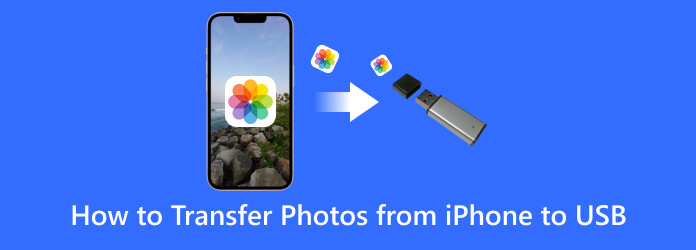
الجزء 1. أفضل الطرق لنقل الصور من iPhone إلى USB
استخدام محول OTG لأجهزة iPhone
تتوفر محولات USB لأجهزة iPhone لاستخدامها. ولاستيراد ملفات الصور الخاصة بك إلى محول OTG USB. سيسمح لك محول OTG هذا بتوصيل USB مباشرة بهاتفك. علاوة على ذلك، يمكن لهذا المحول أثناء التنقل تعزيز قدرات جهاز iPhone الخاص بك، مما يوفر لك حلاً مباشرًا وسهل الاستخدام حيث سيكون لديك مساحة تخزين بيانات قابلة للإزالة لأغراض المشاركة. وبالتالي، إليك الخطوات التي يجب اتباعها لتوضيح كيفية استخدام موصل OTG على جهاز iPhone الخاص بك.
الخطوة1قم بتوصيل محرك أقراص USB الخاص بك بمنفذ USB الخاص بمحول OTG. ثم قم بتوصيل الجانب الآخر بجهاز iPhone الخاص بك بشكل آمن.
الخطوة2بمجرد الاتصال، ابحث عن الإشعار الموجود على جهاز iPhone الخاص بك والذي يفيد بأنه تم إنشاء الاتصال بنجاح.
الخطوة3الآن، إليك كيفية نقل الصور من جهاز iPhone الخاص بك إلى محرك أقراص USB. انتقل إلى معرض الصور الخاص بك، واختر ملفات الصور، وانسخها. ثم قم بلصق الصور على USB المتصل مباشرة.

الجزء 2. كيفية نقل ملفات الصور من الأيفون إلى USB باستخدام الكمبيوتر
باستخدام اي تيونز
يعمل iTunes بشكل جيد مع أجهزة Apple مثل iPhone. لذلك، يمكنك استخدام هذا البرنامج لالتقاط ملفات الصور بشكل آمن من جهاز iPhone الخاص بك ثم حفظها في المجلد المحلي لجهاز الكمبيوتر الخاص بك. نعم، سوف تحتاج إلى إعداد موقع النسخ الاحتياطي في iTunes واحفظ الملفات على الكمبيوتر أولاً ثم انقلها إلى USB نظرًا لأن iTunes ليس لديه ميزة لنقل الصور مباشرة من iPhone إلى USB. ومن ثم، إليك الخطوات اللازمة لإرشادك خلال عملية النقل هذه إلى iTunes.
الخطوة1قم بتوصيل USB وجهاز iPhone الخاص بك باستخدام كابل USB بجهاز الكمبيوتر الخاص بك. وبعد ذلك، عندما يتعرف جهاز الكمبيوتر الخاص بك على الأجهزة المتصلة، يمكنك فتح iTunes.
الخطوة2من هناك ، انقر فوق جهاز زر وانقر على الصور خيار. ثم تحقق من مزامنة الصور وحدد موقع الصور التي تحتاج إلى نقلها.
الخطوة3انسخ جميع الصور، وحدد موقع محرك أقراص USB الذي قمت بتوصيله، وافتحه، والصق الصور.
الخطوة4بعد ذلك، قم بإخراج USB بأمان من جهاز الكمبيوتر الخاص بك لضمان بقاء الصور سليمة.
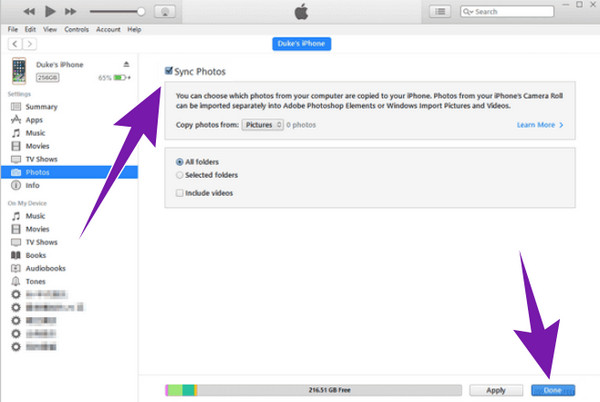
باستخدام نقل Tipard iPhone
هناك طريقة أخرى موثوقة لنقل الصور من iPhone إلى USB وهي عبر Tipard فون نقل. إنه برنامج جيد يستخدم لنقل ملفاتك من نظام iOS الخاص بك، بما في ذلك iPhone وiPad وiPod، بنقرة واحدة. يمكن لهذا البرنامج أيضًا نقل الموسيقى ومقاطع الفيديو وجهات الاتصال وما إلى ذلك إلى جهاز الكمبيوتر الخاص بك. بصرف النظر عن ذلك، سترى مدى جاذبية هذا البرنامج، لأنه يأتي مع ميزات رائعة مثل مُسرّع عملية النقل الخاصة به والذي يوفر لك مخرجات خالية من الضياع وآمنة وذكية ويمكن التحكم فيها. هذا يعني أنه يمكنك ضمان جودة الصورة الدقيقة بينما يمكنك تعديل الاسم والألبوم والنوع والمزيد، ثم تكرار ملفاتك أو نسخها احتياطيًا عن طريق إنشاء قائمة التشغيل أو الألبومات الخاصة بك. ومن ثم، إليك تعليمات كاملة حول كيفية نقل الملفات من iPhone إلى USB بدون استخدام iTunes على جهاز الكمبيوتر.
المميزات:
- • دعم جميع أجهزة iOS الأكثر استخدامًا مثل iPhone 14 و13 و12 وما إلى ذلك.
- • نسخ ونقل الملفات من iOS إلى الكمبيوتر بنقرة واحدة.
- • نقل iOS إلى iOS باستخدام مزامنة iTunes.
- • تتضمن معلومات ID3 القابلة للتحرير الاسم والألبوم والفنان والعمل الفني والنوع وما إلى ذلك.
- • عملية نقل آمنة وسريعة وبدون خسارة.
الخطوة1مثل جميع البرامج، أول شيء عليك فعله هو تثبيت البرنامج على جهاز الكمبيوتر الخاص بك. بعد ذلك، قم بتوصيل جهاز iPhone الخاص بك بالكمبيوتر باستخدام موصل USB، وسيقوم البرنامج تلقائيًا باكتشاف جهاز iPhone الخاص بك.
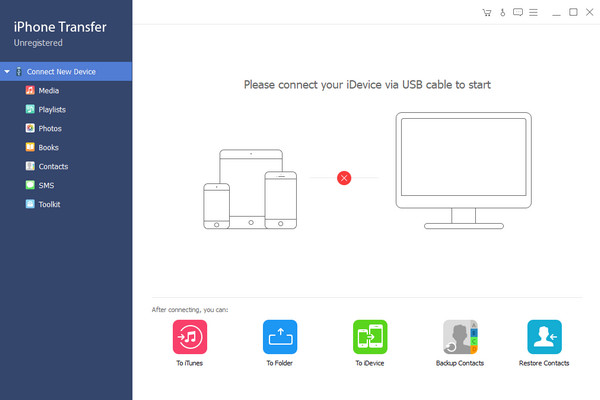
الخطوة2ثم ، على الواجهة الرئيسية ، انقر فوق الصور الخيار على جانبه الأيسر. ثم اختر الصور التي تريد نقلها على جهازك لفة الكاميرا أو ال مكتبة الصور.
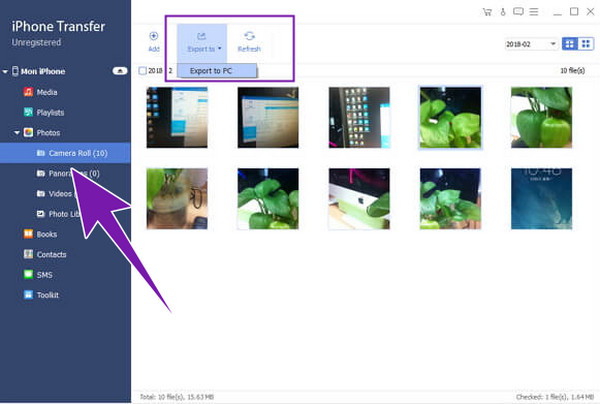
الخطوة3بعد ذلك ، انقر فوق تصدير الى الزر واختيار تصدير إلى جهاز الكمبيوتر الخيار هناك.
الخطوة4انتقل الآن إلى مجلد وجهة الملف الخاص بك وانقل الصور أو انسخها إلى USB الذي قمت بتوصيله بجهاز الكمبيوتر الخاص بك.
نصيحة: بصرف النظر عن نقل صور iPhone الخاصة بك، يحتوي برنامج Tipard iPhone Transfer أيضًا على محول HEIC مدمج يمكنه التحويل بسهولة HEIC إلى JPG ويتيح لك عرض الصور على أي جهاز.
الجزء 3. الأسئلة الشائعة حول أجهزة iPhone ونقل الملفات
هل تحتوي أجهزة iPhone على منافذ USB؟
لا، في الأصل، لم تكن أجهزة iPhone تحتوي على منافذ USB تقليدية مدمجة. ومع ذلك، فقد اعتمدت بعض أجهزة iPhone اليوم خيار منفذ USB-C كجزء من جيل Apple المبتكر.
كيف يمكنني تحديد جميع الصور الموجودة على جهاز iPhone الخاص بي؟
لتحديد جميع الصور الموجودة على جهاز iPhone الخاص بك، انتقل إلى تطبيق الصور وتوجه إلى ألبوم الصور الخاص بك. ثم اضغط على زر التحديد الموجود في الزاوية العلوية من شاشتك. ثم، اضغط على جميع الصور من المكتبة.
كيف يمكنني تصدير مكتبة صور Apple بأكملها؟
يمكنك استخدام طرق مختلفة لتصدير جميع صورك من جهاز iPhone الخاص بك مرة واحدة. الطريقتان الشائعتان هما تصديرها على جهاز كمبيوتر والطريقة الأخرى هي تصديرها على iCloud (عبر الإنترنت). يرجى ملاحظة أنه إذا كنت تريد تصدير الصور بشكل أسرع وبدون خسارة، فمن الأفضل استخدام ملف Tipard فون نقل.
لماذا تم إيقاف برنامج iPhoto؟
كان iPhoto تطبيقًا للصور الرقمية تم تطويره بواسطة شركة Apple Inc. وتم تضمينه في عام 2002. ومع ذلك، تم إيقاف التطبيق في عام 2015 لأنه تم استبداله بتطبيق الصور، وهو تطبيق برنامج معالجة الصور المحسن من Apple.
وفي الختام
ها أنت ذا. تتناول المقالة كيفية نقل الصور من iPhone إلى USB باستخدام الكمبيوتر وبدونه. لديك الخيار وفقًا لما لديك على طبقك. وبالتالي، إذا كنت تريد نقل الكثير من ملفات الصور دون أن تفقد جودتها أثناء نقلها بسرعة باستخدام جهاز الكمبيوتر الخاص بك، فإننا نوصيك بشدة بالاختيار Tipard فون نقل.